常用PLC与触摸屏接线方法
屏通触摸屏与PLC联接回
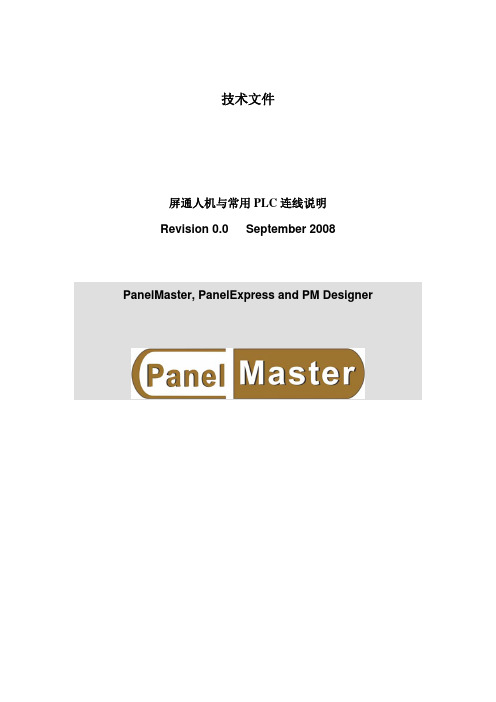
PV COM 3 6-PIN round male RXD 1 TXD 2 GND 3 RTS 5 ─┐ CTS 6 ─┘
AB RS232 PORT 9-PIN male 2 TXD 3 RXD 5 SG ┌─ 7 RTS └─ 8 CTS
3
屏通人机与常用 PLC 连线说明
Delta Corporation
FBs 4-PIN male RS232 4 TXD 2 RXD 1 SG
PLC 俯视图
FBs 4-PIN male RS232 4 TXD 2 RXD 1 SG
5
屏通人机与常用 PLC 连线说明
Fuji Electric Corporation
PM 初设值: 通讯方式:RS422 PV COM 1 9-PIN male TXD+ TXD– RXD+ RXD– 1 6 4 9
9-PIN
PC 母 D 型头 TXD RXD SG RTS CTS
female
3 2 5 ┌─ 7 └─ 8
2
屏通人机与常用 PLC 连线说明
三、与常用 PLC 接线图
Allen-Bradley Micrologix 1000/1500
PM 初设值: 通讯方式:RS232 通讯速率:19200bs 传输资料格式: (8,NONE,1) PV COM 1 AB 9-PIN male 1761-CBL-PM02 male RXD TXD GND RTS CTS 2 3 5 7 ─┐ 8 ─┘ 2 TXD 3 RXD 5 SG
(PC 下载传输线)
PC 9-PIN 母 D 型头 female 3 TXD 2 RXD 5 SG ┌─ 7 RTS └─ 8 CTS PC 母 D 型头 TXD RXD SG RTS CTS
Omron触摸屏与Omron的PLC连接

Omron触摸屏与Omron的PLC连接
事件背景:Omron NS10-TV00B-V1触摸屏与Omron CH200 CPU 直接连接。
Omron触摸屏与Omron的PLC连接线的焊接方法如下:
Omron的PLC Omron触摸屏
2 2
3 3
99
4 4
5 5
9针D形公头9针D形公头
在软件上的设置要求:
1.在CX-Programmer中,点击“设置”“PLC设置”“上位机链接口端”,在“模式”栏的下拉菜单选择NT Link, 在“通讯设置”栏选择定制,根据需要修改波特率。
2.在CX-Designer中,按如下操作:
注意上图中用用红线表示的部分,先选中“System”,再选“Comm.setting”,出现图框如下:
选中上图中SERIALA,会出现PLC选型菜单,CS1系列,CV系列。
仔细检查所选PLC与现场的PLC是否一致。
:注意:对于CH200 CPU, 选PLC选CS1系列。
3.在向PLC传送程序时,如果遇到下载出错提示,请将5号拨码开关拨到ON的位置,传送完毕后,请将5号拨码开关拨到OFF的位置。
国产PLC与昆仑通态触摸屏连接示例
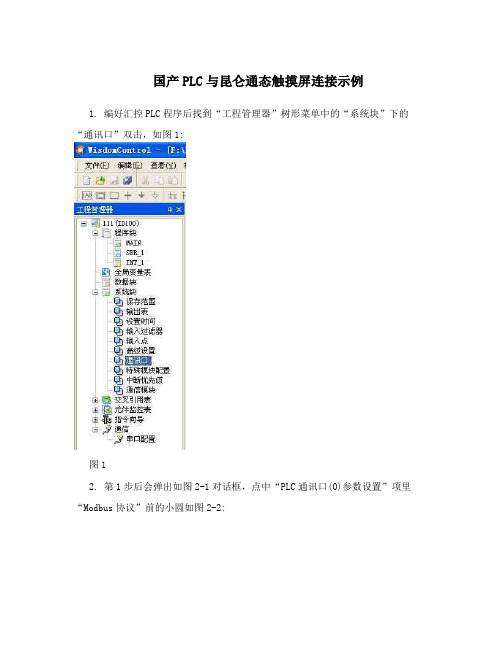
国产PLC与昆仑通态触摸屏连接示例1. 编好汇控PLC程序后找到“工程管理器”树形菜单中的“系统块”下的“通讯口”双击,如图1:图12. 第1步后会弹出如图2-1对话框,点中“PLC通讯口(0)参数设置”项里“Modbus协议”前的小圆如图2-2:图2-1图2-23.第2步后单击“Modbus设置”按钮,会弹出如图3-1对话框,然后点击“波特率”下拉菜单如图3-2:图3-1图3-24. 第3步后点击各弹出对话框的“确定”按钮,然后下载到汇控PLC中,运行程序,这里即完成连接触摸屏的PLC方面的环节;5. 第4步后打开昆仑通态触摸屏软件,如果已有编辑好的程序,则选中软件中的“设备窗口”标签如图5-1,然后双击“设备窗口”的图标弹出如图5-2界面,继续右键选择“设备工具箱”:图5-1图5-26. 如果是第一次打开“设备工具箱”后里面是没有东西显示的,可单击“设备管理”按钮会弹出对话框,然后“所有设备”文件夹?PLC文件夹?“艾默生”文件夹“艾默生EC系列”文件夹下的“艾默生EC系列PLC”图标,如图6,再单击对话框左下角“增加”按钮:图67. 按第6步操作在“通用设备”文件夹下找到“通用串口父设备”图标增加进右边“选定设备”界面中,如图7-1,然后点击对话框右下角的“确认”按钮如图7-2:图7-1图7-28. 第7步后返回到如图5-2界面,只是设备工具箱里会多出了刚选择的两个设备图标,此时先双击“通用串口父设备”再双击“艾默生EC系列PLC”如图8:图89. 第8步后双击“通用串口父设备0”图标,按如图9-1、图9-2、图9-3步骤完成设置后点击各“确认”按钮。
最后需要双击“设备0-[艾默生EC系列PLC]”后做好触摸屏与汇控PLC程序对应变量的连接工作如图9-4,通过PLC下载线把汇控PLC“PORT0”通讯口连接到触摸屏的“COM”口上即可。
图9-1 图9-2图9-3 图9-4。
触摸屏与plc通信原理

触摸屏与plc通信原理触摸屏与PLC通信原理引言:在现代自动化控制系统中,触摸屏与PLC(可编程逻辑控制器)的通信技术被广泛应用。
触摸屏作为人机界面的重要组成部分,通过与PLC进行通信,实现对自动化设备的监控和控制。
本文将详细介绍触摸屏与PLC通信的原理和实现方式。
一、触摸屏与PLC通信的原理触摸屏与PLC通信的原理可以简单概括为以下几个步骤:1. 确定通信协议:触摸屏与PLC之间的通信需要使用一种协议来进行数据交换。
常见的通信协议有Modbus、Profibus、CANopen等。
在选择通信协议时,需要根据具体应用场景、设备要求和可行性进行权衡和选择。
2. 连接硬件接口:触摸屏和PLC之间需要通过硬件接口进行连接。
常见的连接方式有串口通信、以太网通信等。
通过连接硬件接口,实现触摸屏与PLC之间的数据传输和通信。
3. 配置通信参数:在实现触摸屏与PLC通信之前,需要对触摸屏和PLC进行一些参数配置。
通常需要配置通信协议、通信地址、通信速率等参数,以确保触摸屏和PLC之间能够正常通信。
4. 数据交换与处理:触摸屏与PLC通信的核心是数据交换和处理。
触摸屏将用户的操作指令通过通信协议发送给PLC,PLC接收到指令后进行相应的处理,并将处理结果返回给触摸屏。
触摸屏再根据PLC返回的数据进行界面的更新和显示。
二、触摸屏与PLC通信的实现方式触摸屏与PLC通信的实现方式主要有以下几种:1. 串口通信方式:串口通信是一种常见的触摸屏与PLC通信方式。
触摸屏通过串口与PLC进行连接,通过串口协议进行数据交换。
串口通信方式简单、可靠,适用于小规模系统和近距离通信。
2. 以太网通信方式:以太网通信是一种高速、远距离通信方式。
触摸屏和PLC通过以太网模块进行连接,通过以太网协议进行数据交换。
以太网通信方式适用于大规模系统和分布式控制系统。
3. 无线通信方式:随着无线通信技术的发展,触摸屏与PLC之间也可以通过无线方式进行通信。
欧姆龙PLC与触摸屏通讯手顺
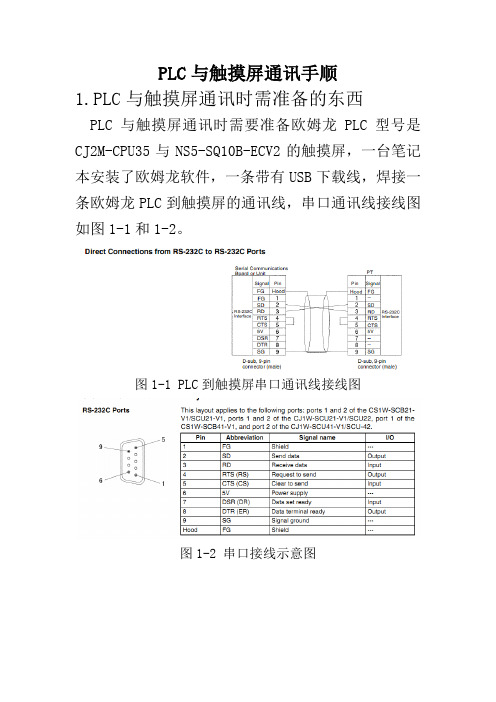
PLC与触摸屏通讯手顺1.PLC与触摸屏通讯时需准备的东西PLC与触摸屏通讯时需要准备欧姆龙PLC型号是CJ2M-CPU35与NS5-SQ10B-ECV2的触摸屏,一台笔记本安装了欧姆龙软件,一条带有USB下载线,焊接一条欧姆龙PLC到触摸屏的通讯线,串口通讯线接线图如图1-1和1-2。
图1-1 PLC到触摸屏串口通讯线接线图图1-2 串口接线示意图2.PLC参数设置(1)在有欧姆龙软件电脑中打开CX-Programmer 软件,如图2-1图2-1 打开软件CX-programmer(1)点或者“文件中新建项目”新建一个工程,设备类型为CJ2M,设定中CPU类型为CPU35,网络类型为USB ,如图2-2、2-3和2-4。
图2-2 新建一个工程图2-3 选择PLC设备类型图2-4 选择CPU类型(2)I/O表和单元设置通讯参数设置点击“plc”下的在线工作图2-5 选择在线工作双击工程区中的新工程下的“I/O表和单元设置”,然后在弹出的对话框中,选择“选项”—“从PLC传送”,上传I/O表设置,如下图2-6图2-6 上传I/O表设置I/O表上传完成后,点击通讯单元CJ1W-SCU41-V1,然后设置NT LINK通讯参数图2-7设置通讯单元模块我们选用port2,通讯协议选用NT LINK图2-8 选择通讯参数参数设定如下,设置好参数点击下面的“传送[PC到单元]”图2-9 通讯参数设置(3)下载程序到PLC中点段1,编写程序图2-10 编程程序编写如下图2-11 程序点击“PLC”下的在线工作图2-12 在线工作点击,下载程序图2-13下载程序对要上传的模块进行打沟,点“确定”图2-14 上传选择3.NS触摸屏的参数设置点击NS触摸屏的任意两角进入系统菜单图3-1 进入系统设置点击通讯设置图3-2 通讯设置点箭头翻页,如下图3-3图3-3通讯设置页点右上角的箭头翻页,设置串口B的参数如图图3-4串口B参数PLC到触摸屏串口B参数设置,并写入图3-5 串口B设置参数打开CX-designer软件,把电脑与触摸屏用下载线连接,点新建一个工程,选择机型NS5-SQ10B-ECV2,文件名称:自定义也可以自己设定名称,然后点“通讯设置”进行通讯设置。
plc以太网口和触摸屏通讯接线

plc以太网口和触摸屏通讯接线PLC(Programmable Logic Controller)以太网口和触摸屏通讯接线在现代工业自动化领域中,PLC(可编程逻辑控制器)被广泛应用于各种生产过程的控制和监控系统中。
而以太网口和触摸屏则是PLC系统中重要的通讯设备。
本文将探讨PLC以太网口和触摸屏的通讯接线方式以及其在工业自动化中的应用。
PLC以太网口连接触摸屏的通讯接线方式有两种常见的方式:串行通讯和以太网通讯。
串行通讯主要是通过RS232或RS485接口实现,而以太网通讯则是通过以太网口进行数据传输。
根据不同的PLC厂家和型号,可能会有一些稍微不同的接线设置,但总体原则是一致的。
在常见的串行通讯接线方式中,PLC的串行通讯口与触摸屏的串行通讯口通过一对或多对接线进行连接。
其中,一对为数据接收线(RXD)和数据发送线(TXD),用于双方之间的数据传输;另外,还需要连接地线(GND)以确保电信号的稳定传输。
通过这种串行通讯方式,PLC可以向触摸屏发送控制命令,并接收触摸屏返回的数据,实现对触摸屏的控制。
而在以太网通讯接线方式中,PLC的以太网口与触摸屏的以太网口之间通过网线进行连接。
通常情况下,PLC和触摸屏会分别具有一个IP地址,通过这个IP地址进行网络通讯。
在接线时,需要将一端的网线连接到PLC的以太网口上,另一端连接到触摸屏的以太网口上。
通过这种以太网通讯方式,PLC和触摸屏之间可以高速、稳定地进行数据传输和通讯。
PLC以太网口和触摸屏通讯的接线方式主要取决于具体应用的要求和设备的兼容性。
在选择接线方式时,需要根据实际情况进行评估和决策。
例如,在一些需要长距离传输的场景中,以太网通讯可能更加适合;而在一些低速、较短距离传输的场景中,串行通讯则是一种较为简单和经济的选择。
PLC以太网口和触摸屏通讯的应用范围非常广泛。
它们可以用于监控和控制各种工业过程,包括生产线的自动化控制、仓储物流系统的管理、建筑楼宇的智能化控制等。
台湾威伦触摸屏与各类PLC连接
14.WeinView MT500系列触摸屏与常见厂牌PLC的连接方法14.1 OMRON PLC欧姆龙自动化OMRON CPM系列PLC 与WeinView MT500触摸屏的连接说明EasyBuilder500软件设置:参数项推荐设置可选设置注意事项PLC类型OMRON OMRON/OMRON(4852W)OMRON(485 2W)仅在采用RS485两线式连接时选用通信口类型RS232 RS232/RS485数据位7 7 or 8 必须与PLC通信口设定相同停止位 2 1 or 2 必须与PLC通信口设定相同波特率9600 9600/19200/38400/57600/115200必须与PLC通信口设定相同校验偶检验偶检验/奇校验/无必须与PLC通信口设定相同人机站号0 0-255对此协议不需要设定PLC站号0 0-255必须与PLC通信口设定相同多台人机互连关闭关闭/主机/副机仅用于多台人机互连人机互连通信速度115200 38400/115200 仅用于多台人机互连PLC超时常数 3.0 1.5-5.0 请采用默认设定PLC数据包0 0-10建议在0-10范围内设置P LC软件设置:1.设置通讯端口的通讯协议为Hostlink。
请参阅OMRON相关PLC的编程软件使用手册参考网址:/oei/TechManuals-PLC.htm可操作的地址范围:PLC地址类型可操作范围格式说明IR 0-409515 DDD(BB) I/O 和内部继电器HR 0-409515 DDD(BB) 保持型继电器AR 0-409515 DDD(BB) 辅助继电器LR 0-409515 DDD(BB) 联接继电器TC 0-255 DDD 定时器/计数器寄存器DM 0-9999 DDD 数据寄存器说明:D表示十进制,B表示位编码,范围为0 -15。
上表可操作范围为MT500触摸屏可操作范围,实际PLC的范围可能小于或大于此范围。
PLC如何与触摸屏连接实现工业控制
PLC如何与触摸屏连接实现⼯业控制THPSSM-1型系统的⼈机界⾯采⽤西门⼦SMART 700 触摸屏。
⼈机界⾯是在操作⼈员和机器设备之间做双向沟通的桥梁,⽤户可以⾃由的组合⽂字、按钮、图形、数字等来处理、监控、管理随时可能变化的信息的多功能显⽰屏幕。
注意事项:1. 请确保在HMI设备外部为所有连接电缆预留⾜够的空间。
2. 安装HMI设备时,确保⼈员、⼯作台和整体设备正确接地。
3. 连接电源:仅限DC24V。
Smart 700⾯板说明:①显⽰器/触摸屏、②安装密封垫、③安装卡钉的凹槽;④RS422/RS485接⼝、⑤电源连接器、⑥铭牌;⑦接⼝名称、⑧DIP开关、⑨功能接地连接。
⼀、连接组态PC1.组态PC 能够提供下列功能:1.1 传送项⽬;1.2 传送设备映像;1.3 将HMI 设备恢复⾄⼯⼚默认设置;1.3 备份、恢复项⽬数据。
2. 将组态PC 与Smart Panel 连接:2.1 关闭HMI 设备;2.2 将 PC/PPI 电缆的RS485 接头与HMI 设备连接;2.3 将PC/PPI 电缆的RS232 接头与组态PC 连接。
⼆、连接HMI设备1. 串⾏接⼝2. 下表显⽰了 DIP 开关设置。
可使⽤ RTS 信号对发送和接收⽅向进⾏内部切换。
三、启⽤数据通道1. ⽤户必须启⽤数据通道从⽽将项⽬传送⾄ HMI 设备。
2. 说明:完成项⽬传送后,可以通过锁定所有数据通道来保护HMI设备,以免⽆意中覆盖项⽬数据及 HMI设备映像。
3. 启⽤⼀个数据通道 - Smart Panel(Smart 700)3.1. 按“Transfer”按钮,打开“TransferSettings”对话框。
3.2. 如果 HMI 设备通过 PC-PPI 电缆与组态 PC 互连,则在“Channel 1” 域中激活“Enable Channel”复选框。
3.3. 使⽤“OK”关闭对话框并保存输⼊内容。
四、 WinCC flexible 2008 软件的安装安装步骤:1、先装Wincc flexible 2008 CN2、其次装Wincc flexible 2008_SP23、最后装Smart panelHSP按向导提⽰,⼀路按下【下⼀步】,按下[完成],软件安装完毕。
常用PLC与触摸屏接线方法
2.与S7-200的连接
一种采用MPI电缆。通过6ES7922-OBA12-DXA0 2个接头,中间采用PROFIBUS电缆连接,抗干扰能力强,推荐。
另一种为应急方案,2、3、5、8直连。
同时,通过相应软件把对应的通讯方式、地址、波特率统一。OMRON PLC通讯电缆的制作
PC(9D母) PLC(9D公)
2、3直连,5接9;PC端4、6短接,7、8短接;PLC端4、5短接
常用plc与触摸屏接线方法西门子tp276触摸屏与微机的连接地址3其中1口与tp27相连触摸屏远程地址设为3
常用PLC与触摸屏接线方法
西门子TP27-6触摸屏与微机的连接
PLC上0口地址2 1口地址3其中1口与TP27相连,触摸屏远程地址设为3。波特率对应。
西门子TP270-6触摸屏的
高级电气工程师三菱触摸屏与PLC通讯设置总结
1.3 总线连接
• 总线连接,是通过使用基板的扩展连接器连接 GOT的方法。在GOT的各种连接方法中,是与PLC 响应速度最快的连接方式。
触摸屏参数设置
实物图例
本例使 用总线 连接电 缆型号 为GT15QC250BS, 适用于
GT15/16 /11等触 摸屏型 号
1.4CPU直接连接
2、GOT通讯接口设置分类
标准 I/F的设置
• 标准接口有以下4种。 标准I/F-1(RS422)……用于与连接设备通讯 标准I/F-2(RS232)……用于计算机 (作图软 件)、调制解调器、连接设备、条形码阅读器、 透明功能的通讯 标准I/F-3(USB)………用于计算机 (作图软件)、 透明功能的通讯 标准I/F-4(以太网)…用于计算机 (作图软件) 或与连接设备通讯
PLC侧IP地 址必须和 触摸屏IP地 址保持一 致,连接 触摸屏时 协议选择 UDP。
实物图列
1.2 计算机链接连接(串行通讯)
• 通过安装在PLC上的串行通讯模块连接GOT 的方法。 连接多台GOT时,可以增设串行模块
触摸屏参数设置
实物图例
如果触摸 屏的接口 与PLC的 接口规格
不一致, 可使用 RS232转 RS485转 换器(例
标准 I/F的设置
关于可分配到各通道的 驱动程序,对于标准I/F3 (USB),自动设置为 “9”。 0: 没有使用通讯接口 时设置。
1、2: 与连接设备连接 时设置。
8: 与条形码阅读器、 RFID连接时设置。 9: *1 与计算机 (作图 软件)连接时设置。
*: 使用网关功能 (与
连接设备的连接不包括 以太网连接时)、以太网 下载功能时设置。
